小伙伴们知道小米civi如何截屏吗?那么今天小编就来讲解小米civi截屏的方法,感兴趣的快跟小编一起来看看吧,希望能够帮助到大家呢。 小米civi如何截屏?小米civi截屏步骤分享 方法一
小伙伴们知道小米civi如何截屏吗?那么今天小编就来讲解小米civi截屏的方法,感兴趣的快跟小编一起来看看吧,希望能够帮助到大家呢。
小米civi如何截屏?小米civi截屏步骤分享
方法一:
打开手机【设置】,点击【更多设置】-【快捷手势】-【截屏】-【三指下拉】(如图所示)。
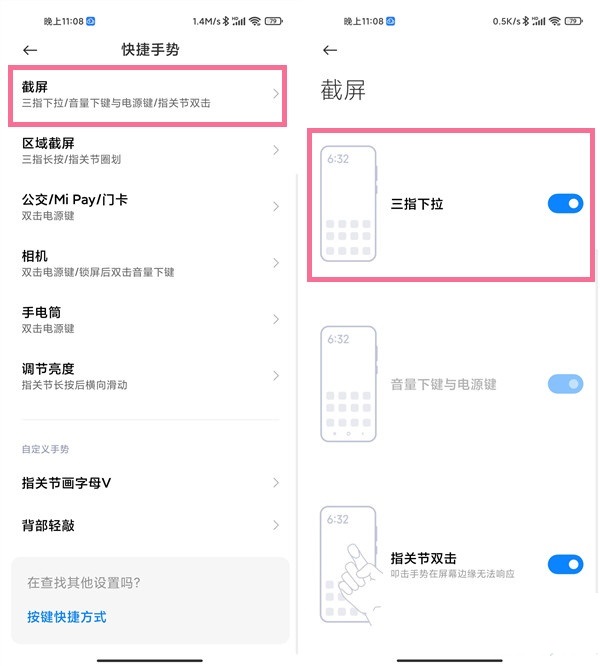
方法二:
同时按下【电源键】和【音量减键】即可(如图所示)。

方法三:
下拉【状态栏】,打开【控制中心】,点击【截屏】即可(如图所示)。
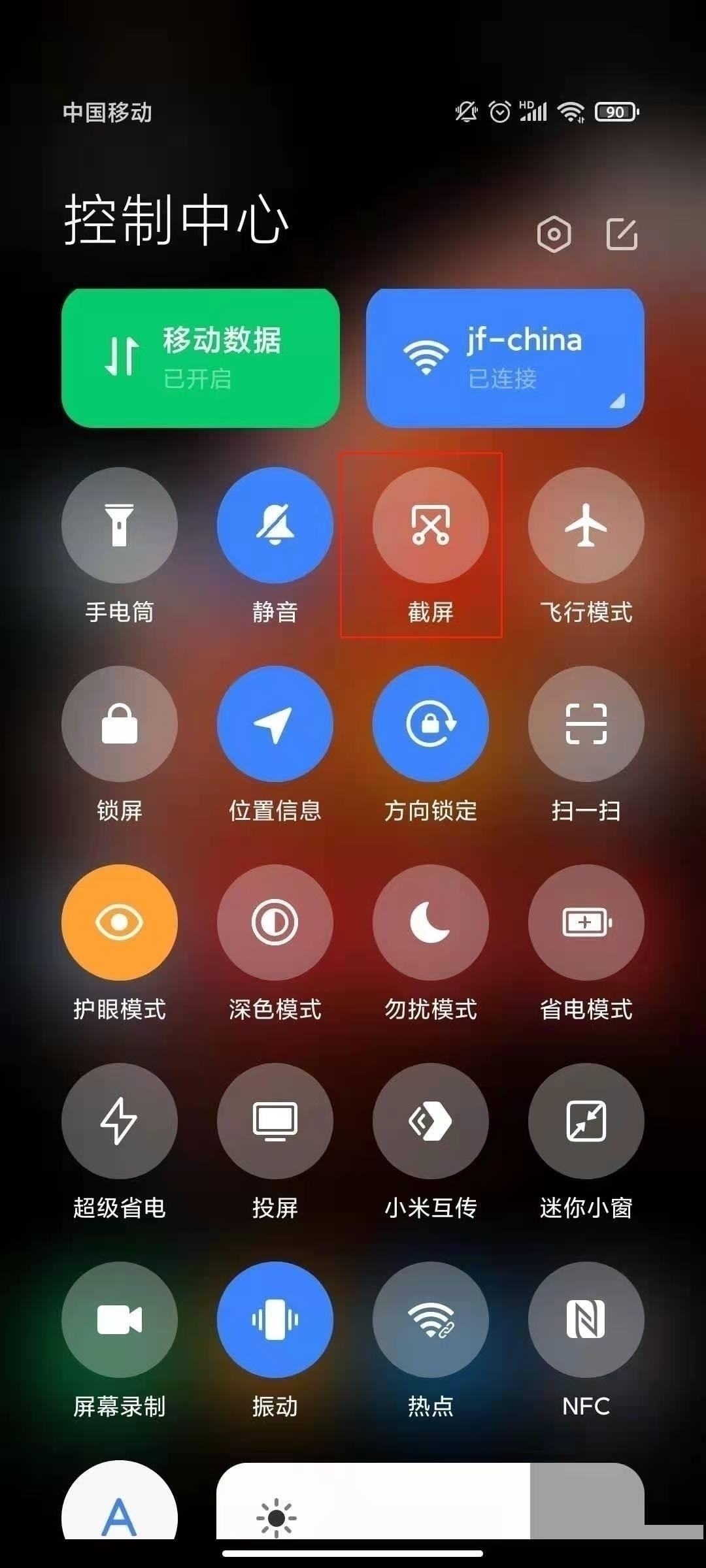
方法四:
进入【设置】,点击【更多设置】-【快捷手势】-【截屏】,打开【指关节双击】即可(如图所示)。
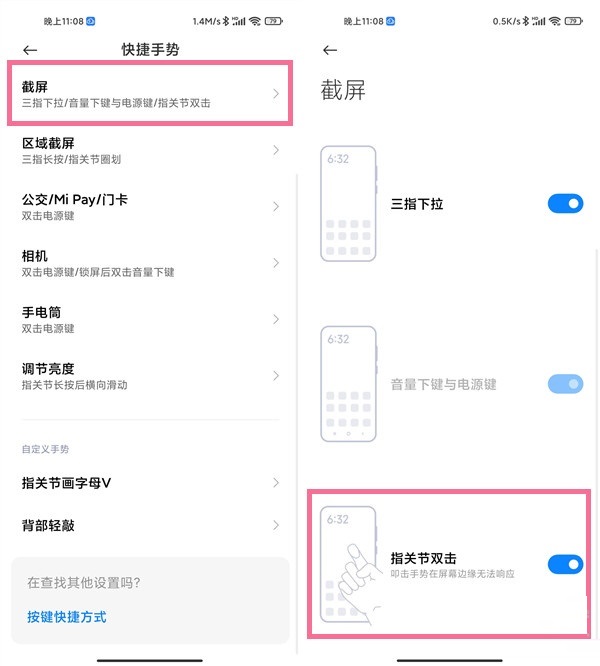
以上就是给大家分享的小米civi如何截屏的全部内容,更多精彩内容尽在自由互联!
